小编教你黑屏怎么办
- 分类:帮助 回答于: 2017年09月21日 10:25:00
今天早上很不幸,在开机进入欢迎界面的时候,遇到电脑黑屏的情况,试了好几次重启,电脑还是没反应,那么该怎么解决电脑黑屏的情况呢?接下来就让我们一起来了解决的办法吧。
正所谓,电脑使用多了也会有它的小脾气,例如电脑用着用着就黑屏了,你们碰见过吗?小编就不幸地遇到过,但是小编就没有气馁,通过小编的不断努力和摸索,终于解决电脑黑屏的现象。
电脑黑屏怎么办
试试开机,一直按F8,直到出现画面,回车进安全模式,在“高级启动选项”界面里
选择“最后一次正确配置”,回车
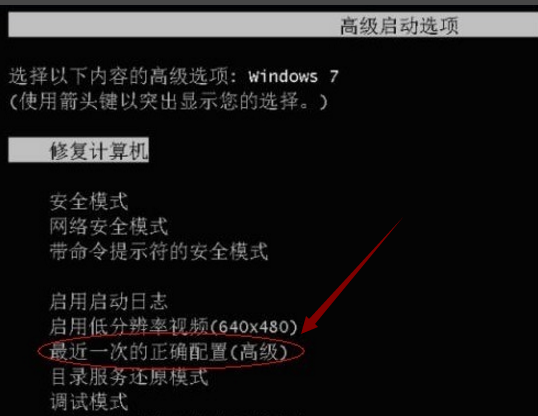
黑屏(图1)
如果不行,就进入到"计算机修复"状态,进入到启动修复,让它自动修复
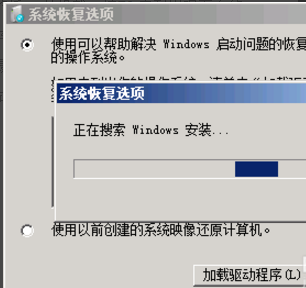
黑屏(图2)
如果还是不行,进"安全模式",正常启动,按回车键钮,到桌面界面后,全盘杀毒。
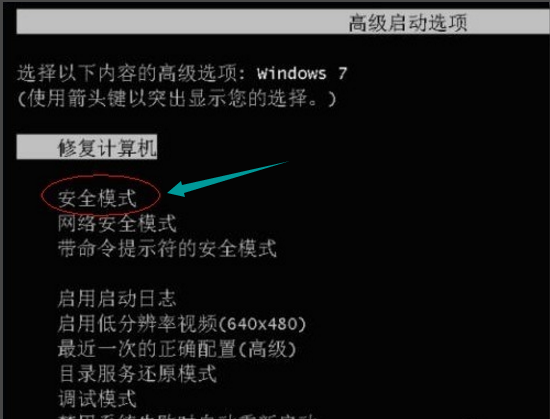
黑屏(图3)
使用360杀毒,在“功能大全”里,点击“系统急救箱”开始系统修复。
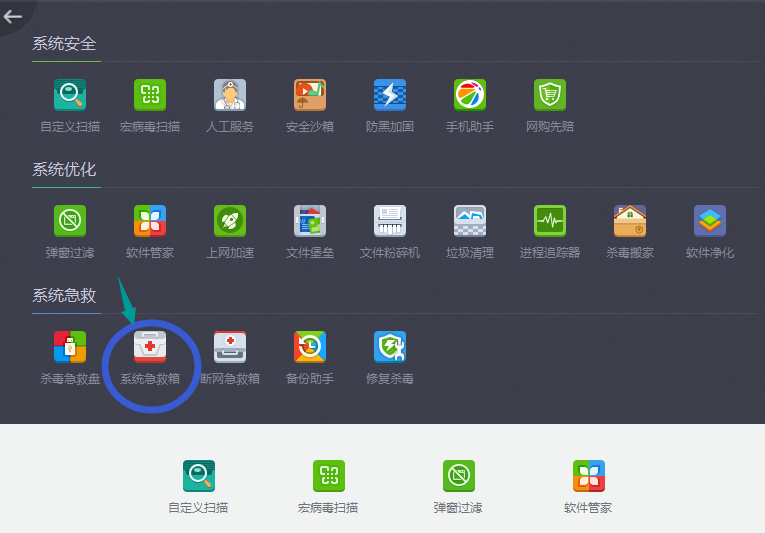
黑屏(图4)
再点击:“开始急救”,点击“修复系统文件”。
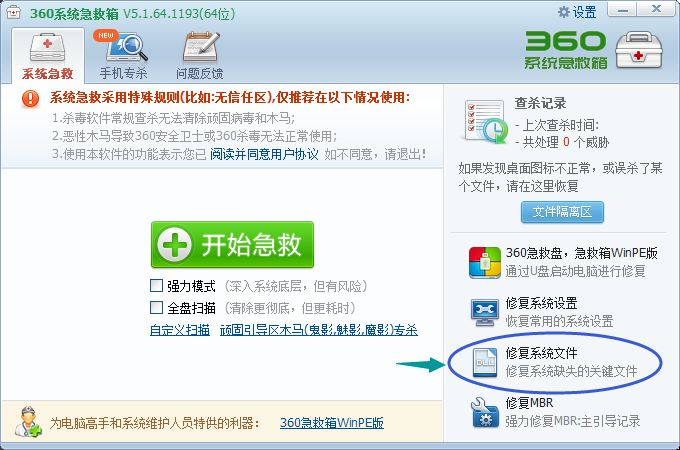
黑屏(图5)
再不行,拔下显卡和内存条,使用橡皮擦来擦,然后再用毛刷,清理插槽灰尘和风扇,更换内存插槽等!操作完毕并安装后,就开机试试

黑屏(图6)
如若不行,下载“驱动人生”,升级“显卡驱动”。
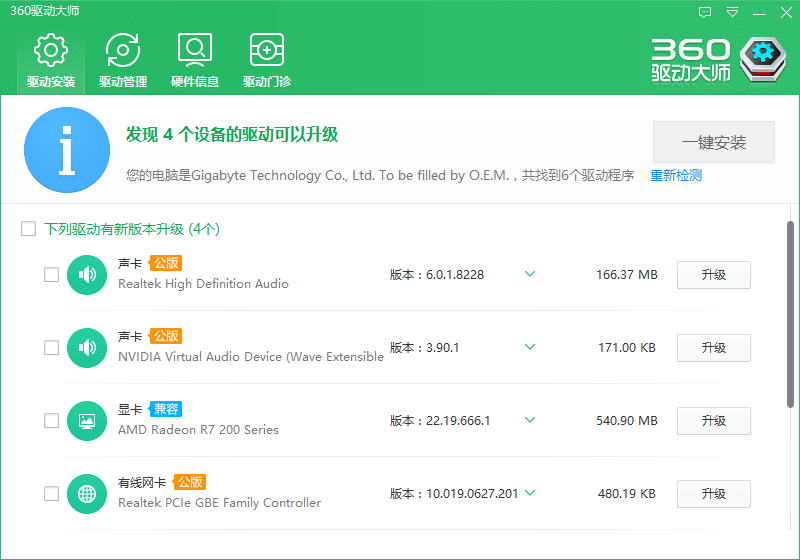
黑屏(图7)
重启系统,还是不行,需要“一键还原”或“重装系统”了。
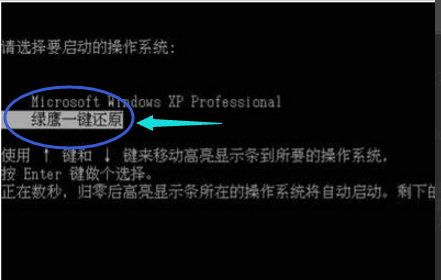
黑屏(图8)
如果硬件有问题,就拿去修理。

黑屏(图9)
好了,以上就是电脑黑屏怎么办的一些处理方法了,小编也只能帮你到这里了。
 有用
26
有用
26


 小白系统
小白系统


 1000
1000 1000
1000 1000
1000 1000
1000 1000
1000 1000
1000 1000
1000 0
0 0
0 0
0猜您喜欢
- 惠普电脑系统还原的详细操作步骤..2021/05/27
- 手把手教你华硕笔记本电脑如何恢复出..2020/04/27
- 小白系统还原工具怎么使用..2019/06/19
- 笔记本固态硬盘,小编教你笔记本怎么安..2018/05/15
- 蓝屏代码0x000000ed怎么解决2022/08/26
- 教你电脑如何恢复系统还原到出厂状态..2021/05/20
相关推荐
- 小白教你华硕系统如何刷bios..2017/09/30
- 教你电脑突然蓝屏怎么回事..2021/05/14
- 小白教你电脑老是蓝屏怎么办..2017/10/06
- 告诉你手机录音在哪里找2020/07/14
- 告诉你如何一键还原电脑系统..2019/01/28
- 电脑快捷键大全2020/11/18

















